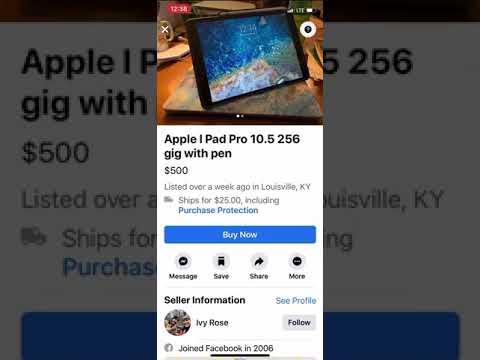Ta wikiHow uczy, jak wysłać obraz bezpośrednio do znajomego z Facebooka na urządzeniu z Androidem.
Kroki

Krok 1. Otwórz Facebooka
To niebieska ikona z białym „f” na ekranie głównym. Jeśli go tam nie widzisz, sprawdź szufladę aplikacji.

Krok 2. Stuknij ikonę aparatu
Znajduje się w lewym górnym rogu ekranu.

Krok 3. Stuknij ikonę galerii
To dwa nakładające się zdjęcia w prawym dolnym rogu ekranu.
Jeśli wolisz zrobić nowe zdjęcie, możesz dotknąć ikony migawki aparatu (duże kółko w dolnej środkowej części ekranu), aby je teraz przechwycić

Krok 4. Wybierz zdjęcie
Jeśli zrobiłeś nowe zdjęcie, możesz pominąć ten krok. W przeciwnym razie dotknij zdjęcia, które chcesz wysłać.

Krok 5. Stuknij czarną strzałkę w białym kółku
Spowoduje to wyświetlenie listy znajomych z Facebooka.

Krok 6. Wybierz odbiorców
Aby to zrobić, dotknij pola wyboru obok nazwiska osoby, aby pojawił się znacznik wyboru. Możesz wybrać więcej niż jednego odbiorcę na raz.

Krok 7. Stuknij przycisk wysyłania
To biała strzałka w niebieskim kwadracie w prawym dolnym rogu ekranu. Obraz zostanie teraz wysłany do wybranych znajomych z Facebooka.